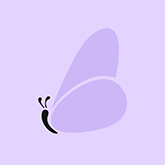"车管家"轻应用包含用车人、审批人、司机、车管员、应用管理员五类角色,各角色有不同权限。用车人可申请用车,审批人审批申请,司机出车回车需登记,车管员管理车辆与司机,应用管理员拥有全权限。移动端操作包括申请用车、预定车辆、审批、派车及出回车登记等。网页端可设置管理员、车管员、用车方式、审批流程等,还支持车辆、司机信息录入及费用统计等功能。
1. 角色对应权限
「车管家」轻应用中有5类角色,分别对应权限如下
1.1 用车人:
仅手机端使用,能够发起用车申请、预定车辆等;同时也可以设置为审批人,也有审批权限;
1.2 审批人:
仅限手机端使用,一般是各部门的领导人,主要权限是发起用车申请、预定车辆、审批用车申请单;
1.3 司机:
仅限手机端使用,能够出车(出车登记)、回车(回车登记);
注意:司机一定要及时在行车开始和结束时拍照填写出/回车登记,并要求申请人确认,否则行程单算作在进行中,司机不能接下一单。
1.4 车管员:
车管员拥有车辆管理、车辆类型、司机、用车统计记录等权限,在手机端有发起用车申请、预定车辆、派车权限;
有多个车管员的情况,可以同时接到派车通知,但是只需要其中一个车管员派车即可。
1.5 应用管理员:
「车管家」的应用管理员拥有该应用所有权限。
2. 注意事项:
2.1出/回车登记:
司机或者申请人(不需要司机的情况)出车和回车时必须准时出车和回车登记,否则会影响行程费用。
2.2 出/回车登记信息确认:
有司机的情况,由司机填写出/回车登记信息,然后需要申请人确认,只有申请人确认出车和回车信息,此条行程才算结束;否则此行程费用无法确认真实性,并且司机无法派下一单行程。
3. 网页端:
3.1 设置应用管理员
云之家的系统管理员可在「车管家」轻应用的后台——设置中心——用车应用管理员中,设置负责用车事务的管理员,该管理员只拥有「车管家」的所有权限;
3.2 设置车管员
在后台——设置中心——车管员设置中,设置车队管理员;
3.3 设置用车方式
在后台——设置中心——用车设置中,在“员工用车方式”模块下,可以设置员工在移动端预约公车的方式:
“申请用车”:代表员工只能通过提交申请单(不能选择具体车辆)的方式申请公车;
“预定用车”:则员工能查看车辆排班,自己预约具体车辆。
3.4 设置用车审批流程
在后台——设置中心——用车设置中,在“员工审批流程”模块下,设置员工用车单的审批流程,包含以下几种:
“不需要审批”:不需要走审批环节,直接到车管员派车;
“或签”:所选审批人只要一个人审批;
“会签”:所选审批人必须全部审批;
高级审批模板”:即可以设置分支等复杂流程。点击【去配置】,进入流程画控面板,设置完成后,点击右上角【发布】,最后返回“用车设置”页面不要忘记点击底下【保存】按钮!
高级审批还可以设置不同车辆/申请人,走不同的审批流程。在画控面板中,设置分支流程,双击分支线添加条件,可选择特定类型的车辆流程,注意输入文字要和「管理车辆类型」中100%匹配。
3.5 绑定请假模块
作用:「车管家」绑定请假模板后,司机只要通过智能审批请假,车管员在派车时自动会剔除请假时间和用车时间冲突的司机。
操作流程:
(1)智能审批后台,要提前配置好请假模板(如果已经有请假模板,则不需要再配置)。
(2)在智能审批后台——审批设置——审批超级管理员中,复制“开发者密钥”;
(3)在“系统设置”页面底部点击【解锁】;随后将智能审批中,复制的“开发者密钥”,粘贴到“密钥”中,点击【上传密钥】,密钥上传成功会给提示;然后选择请假模板,最后点击页面底部【保存】。
3.6 设置车辆类型、里程单价
入口:在后台——车管中心——车辆管理中,右上角【管理车辆类型】;
进入车辆类型管理表,创建车辆类型时建议,类型名称变为“座位”+“类型”(如:7座商务车)
3.7 录入车辆(单个添加)
在后台——车管中心——车辆管理中,右上角【新增车辆】,即单个录入车辆;
注意,车辆录入时可以绑定司机,字段名称叫做“关联司机”,如大巴车这类有固定司机的车辆,车管员派车时系统自动导入司机信息。
3.8 录入车辆(批量录入)
在后台——车管中心——车辆管理中,点击【批量导入】按钮,在弹窗中点击【下载模板】,随后将车辆信息录入到“车辆模板”excel文件中,再在导入文件;
注意:要提前在【管理车辆类型】中添加好车辆,再下载模板。
3.9 录入司机
在后台——车管中心——司机管理中,右上角【新增司机】;
3.10 用车统计
历史行程中用车订单的费用核算,目前行程费用计算公式如下:
行程费用=行驶里程(回车里程-出车里程)*里程单价(车类型中创建的单价)+其他费用
在后台——用车统计中,提示信息“行程费用、总行程”根据搜索条件实时变化;
3.11 保险管理
在车务管理--保险管理中,点击右上角【新增保险】,录入新的保险单。录入后可以在列表中可以打开和关闭提醒。
4. 移动端:
操作入口: 从云之家应用中心——找到应用“车管家”,点击“车管家”进入轻应用首页。
「车管家」轻应用,是分为用车人(也就是申请人)、审批人、司机、车管家4种角色,用车人和审批人都有“我的行程”和“待我处理”模块;车管员和司机两种角色顶部会有角色提示条。
4.1 申请用车
在“我的行程”页面右下角点击【+】,进入用车申请单,提交申请单,自动进入下一环节。通过此处申请的车辆有车管员随机选择车辆分派。
4.2 预定车辆
在“车辆排班”页面选择需要预定的车辆,点击进入,选择预定时间,最后提交申请单,自动进入下一环节。
4.3 审批申请单
在“待我处理”页面点击申请单进入详情页,滑动到底部【不同意】【同意】即可审批完成。
4.4 派车
在“待我处理”页面点击申请单进入详情页,滑动到底部【不同意】【去派车】。
4.5 出车回车登记
司机或者申请人(不需要司机的情况)在出车前需要准时登记出车信息,车辆回车时也及时登记回车信息,以免影响费用核算。
在“我的行程”中,点击行程进入详情,滑动到底部点击【出车登记】【回车登记】即可。
车管家操作手册.pdf(11.24MB)
推荐阅读